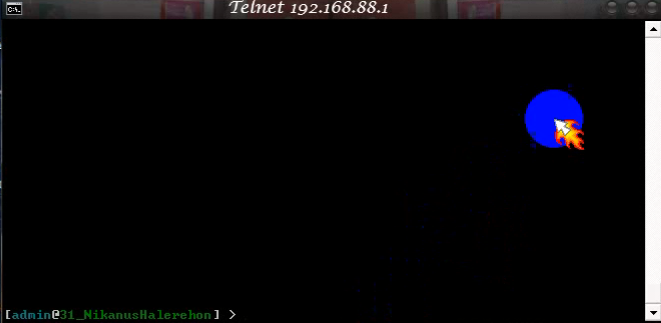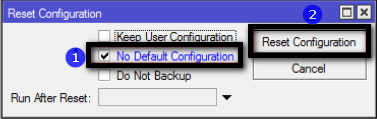User Managaer Dan Service Manager di Routerboard
tujuan:
1.atur ipaddres di komputer/leptop anda
2.anda bisa menonaktifkan semua fitur yang terhubung ke internet kecuali Ethernet
3.selanjutnya anda bisa buka aplikasi Winbox kemudian remot mengunakan ip address lalu "connect
"
4.kemudain klik syestem lalu identity di tab menu
5.lalu anda bisa mengati nama sesuai keingina anda

7.berikutnya klik syestem,lalu user untuk menambah/melakukan manajemen pada Mikrotik roterboard
8.anda ingin membuat user baru anda bisa klik tanda "+".berkiutnya isi nama user sesuai keinginan anda kamudian pilih group nya seperti gambar berikut
9.user nya berhasil di tambahkan
10.kemudian anda bisa buka Winbox lalu loging mengunakan nama sesuai anda
11.kemudian klik "IP"lalu "Service" untuk menagememen sevice yang ada di Mikrotik Routerboard
nah nam suda berubah
12.anda bisa klik telnet 2x lalu muncul tampilan seperti gambar di bawa ini,.berikutnya anda bisa mengubah salah satu port telnet menjadi 8080 .andan jangan lupa atur ip address nya
13.lalua buka run cmd dan anda bisa ketik seperti gambar berikut
14.nah ini telah berhaisl
jika kurang jelas berikut tutorial saya
tujuan:
- untuk mengetahui konfigurasi apa saja yang ada pada manjemen user
- mengetahui konfigurasi service pada mikrotik routerboard
- mengetahui service-sevice pada mikrotik routerboard
- Mikrotik RB951G-2HnD
- Kabel UTP
- Kabel Power
- Komputer atau Laptop
1.atur ipaddres di komputer/leptop anda
2.anda bisa menonaktifkan semua fitur yang terhubung ke internet kecuali Ethernet
3.selanjutnya anda bisa buka aplikasi Winbox kemudian remot mengunakan ip address lalu "connect
"
4.kemudain klik syestem lalu identity di tab menu
5.lalu anda bisa mengati nama sesuai keingina anda

6..kemudian anda bisa cek mengunakan terminal nah anda bisa lihat namanya suda berubah ,nah anda bisa lihat namanya suda berubah
7.berikutnya klik syestem,lalu user untuk menambah/melakukan manajemen pada Mikrotik roterboard
8.anda ingin membuat user baru anda bisa klik tanda "+".berkiutnya isi nama user sesuai keinginan anda kamudian pilih group nya seperti gambar berikut
10.kemudian anda bisa buka Winbox lalu loging mengunakan nama sesuai anda
11.kemudian klik "IP"lalu "Service" untuk menagememen sevice yang ada di Mikrotik Routerboard
nah nam suda berubah
13.lalua buka run cmd dan anda bisa ketik seperti gambar berikut
14.nah ini telah berhaisl
jika kurang jelas berikut tutorial saya